或许有的小伙伴使用剪映中,还不清楚怎样做出三屏视频,那么就一起看看剪映做出三屏视频的详细步骤吧。
剪映做出三屏视频的详细步骤

1、打开剪映APP的视频剪辑界面,然后点击“特效”菜单。
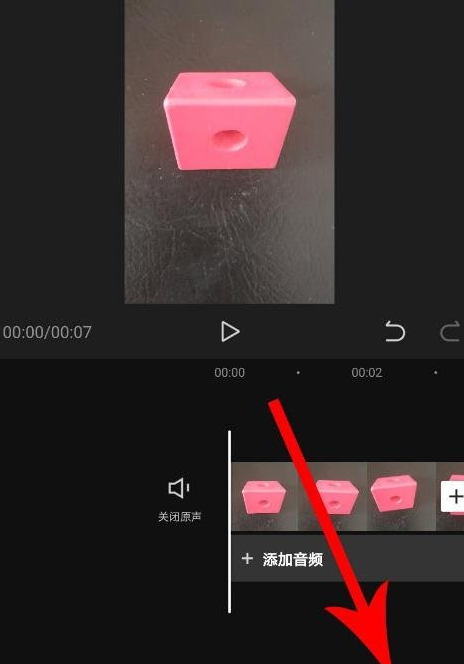
2、打开特效菜单以后向右滑动特效分类,然后点击“分屏”特效。
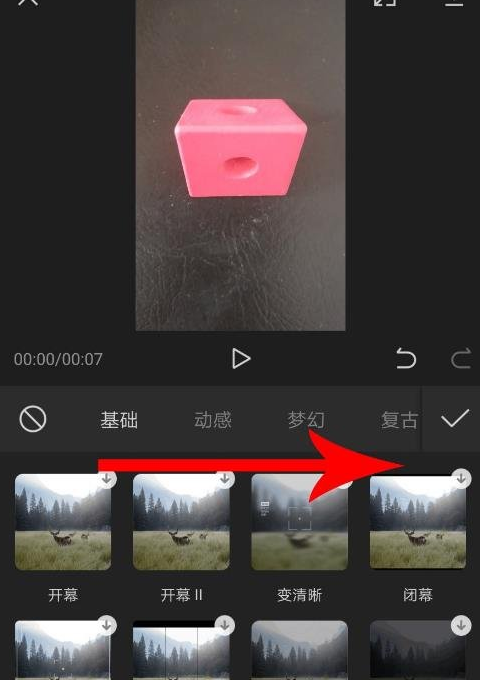
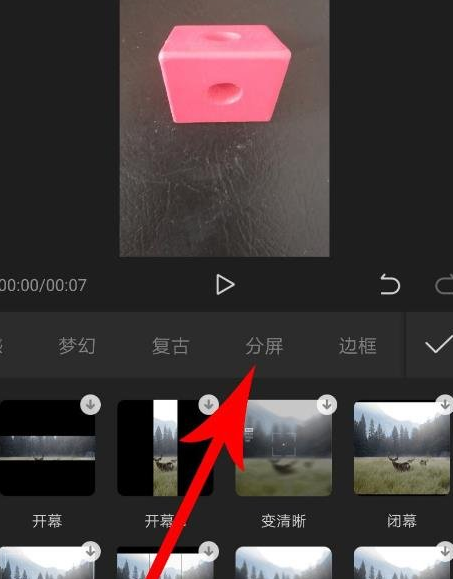
3、打开分屏特效界面后点击“三屏”,这时画面中就会出现三屏视频效果,然后点击“完成”。
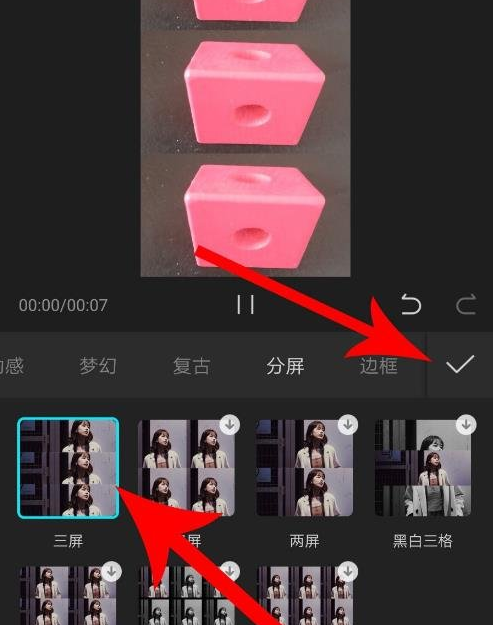
4、返回到视频剪辑界面,向左拖动视频素材,让其完整露出,然后再去点击“三屏”。
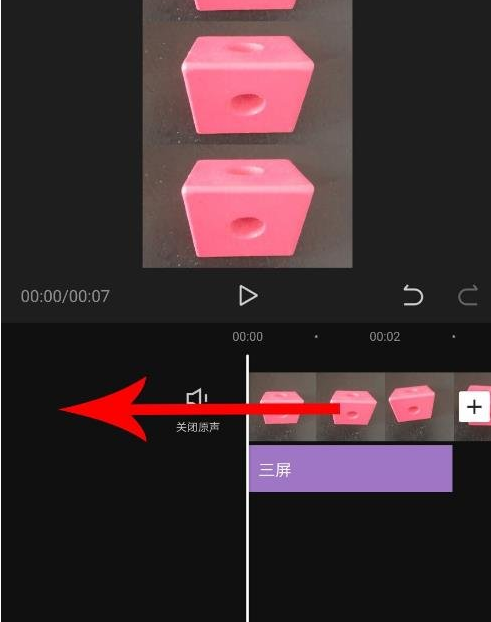

5、三屏被选中后,手指点击调整框右端,然后向右拖动至视频结尾处,接着松开手指,这样视频三屏特效就制作完成了。
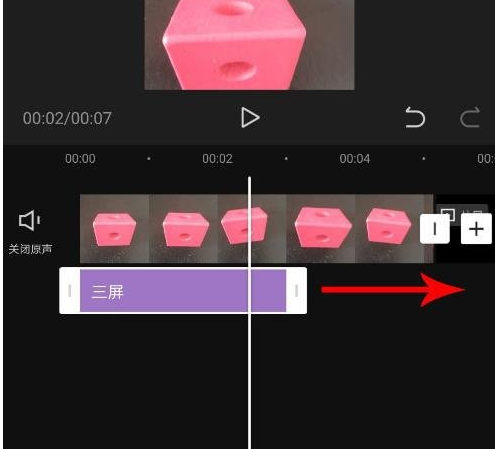
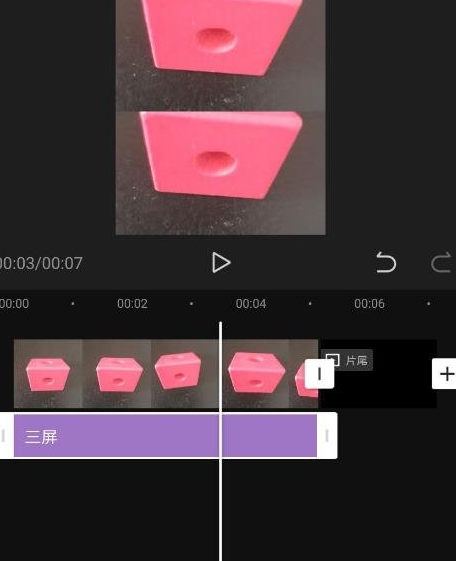
以上就是剪映做出三屏视频的详细步骤,大家都学会了吧。